Uaktualnianie projektów i wydarzeń aplikacji iMovie na komputerze Mac
Uaktualnij projekty i wydarzenia utworzone w aplikacji iMovie w wersji 7, 8 lub 9, aby pracować w najnowszej wersji aplikacji iMovie dla systemu macOS.
Gdy dokonujesz uaktualnienia z aplikacji iMovie w wersji 7, 8 lub 9 do najnowszej wersji aplikacji iMovie dla macOS, konieczne jest również uaktualnienie istniejących projektów i wydarzeń aplikacji iMovie. Możesz je uaktualnić automatycznie po otwarciu aplikacji iMovie po raz pierwszy lub ręcznie później.
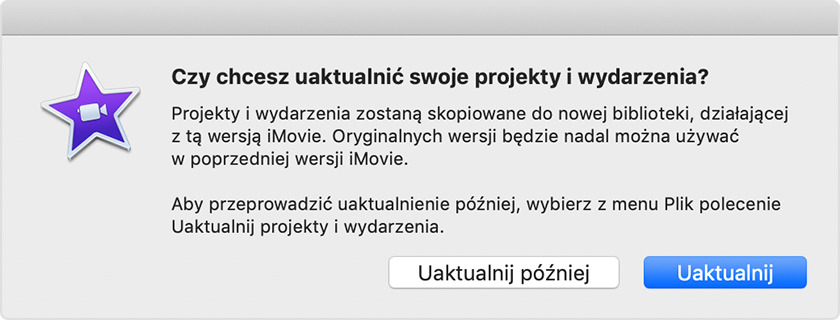
Automatyczne uaktualnienie przy pierwszym otwarciu aplikacji iMovie
Aby automatycznie uaktualnić projekty i wydarzenia na komputerze Mac oraz na dowolnym podłączonym urządzeniu pamięci masowej, kliknij opcję Uaktualnij. Projekty i wydarzenia zostaną skopiowane do nowej biblioteki działającej z najnowszą wersją aplikacji iMovie.
Nowa biblioteka będzie widoczna na pasku bocznym aplikacji iMovie:
Uaktualnione projekty pojawią się w wydarzeniu o nazwie Uaktualnione projekty.
Jeśli któreś z tych projektów były wcześniej udostępnione lub ukończone, te pliki wideo będą widoczne w wydarzeniu Ukończone filmy.
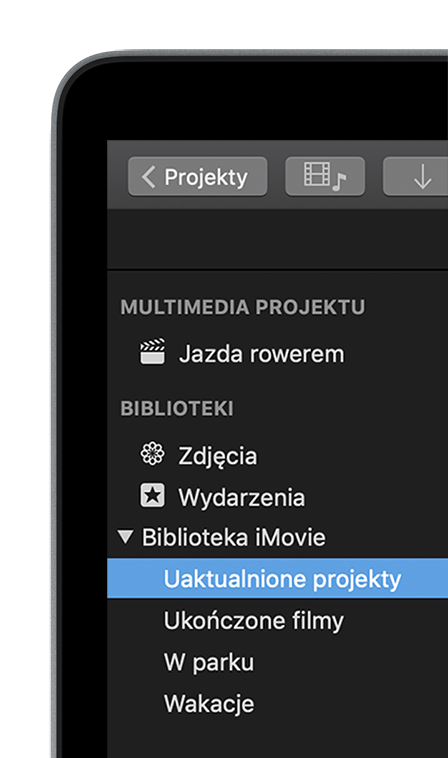
W Finderze obok oryginalnych folderów iMovie Theater, iMovie Projects i iMovie Events zostanie utworzony plik Biblioteka iMovie. Foldery iMovie Projects oraz iMovie Events nadal możesz otwierać za pomocą aplikacji iMovie w wersji 7, 8 lub 9. Jeśli nie masz zamiaru korzystać ze starszych wersji aplikacji iMovie, foldery iMovie Projects i iMovie Events możesz usunąć.
Ręczne uaktualnianie projektów i wydarzeń
Jeśli została kliknięta opcja Uaktualnij później, możesz ręcznie uaktualnić projekty i wydarzenia, aby były zgodne z najnowszą wersją aplikacji iMovie. Jeśli podłączono dysk zewnętrzny ze starszymi projektami i wydarzeniami aplikacji iMovie, ale aplikacja iMovie została już uaktualniona, możesz je uaktualnić ręcznie.
Otwórz aplikację iMovie.
Wybierz kolejno opcje Plik > Uaktualnij projekty i wydarzenia.
Kliknij przycisk Uaktualnij w wyświetlonym oknie dialogowym.
Usuwanie starych projektów i wydarzeń
Po uaktualnieniu projektów i wydarzeń w bibliotece możesz usunąć foldery ze starymi projektami i wydarzeniami:
W Finderze wybierz z menu Idź opcję Folder domowy.
Otwórz folder Filmy.
Znajdź foldery „iMovie Events” oraz „iMovie Projects” i przenieś je do kosza.
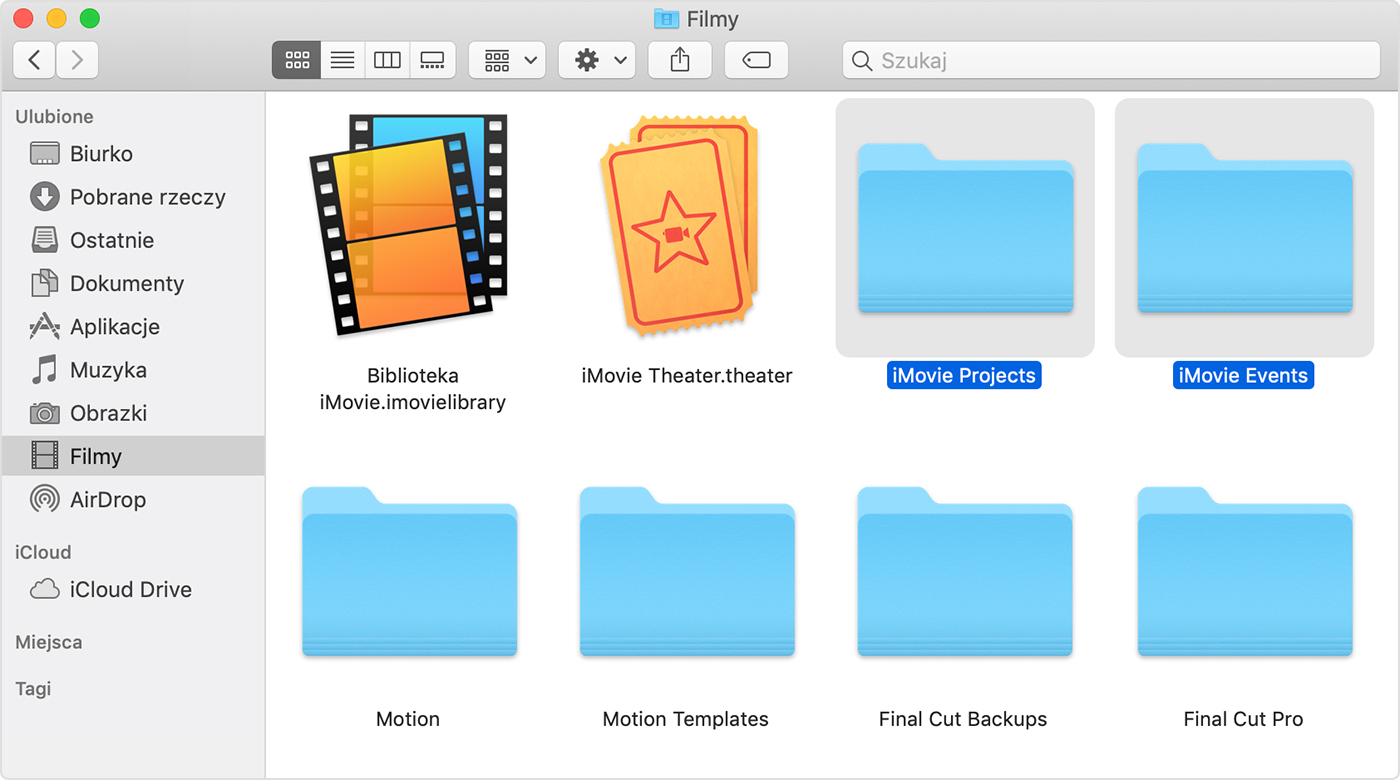
Aby ręcznie usunąć projekty i wydarzenia aplikacji iMovie z dysku zewnętrznego:
W Finderze otwórz zewnętrzny dysk twardy.
Znajdź foldery „Wydarzenia iMovie” oraz „Projekty iMovie” i przenieś je do kosza.
Po przeciągnięciu folderów do kosza wybierz kolejno opcje Finder > Opróżnij Kosz, aby usunąć te pliki z komputera Mac. Przed opróżnieniem kosza upewnij się, że nie ma w nim plików, które chcesz zachować.
